「LINE公式アカウントは複数人でも運用できると聞いたけど、本当?」
「メルマガじゃなく、LINE公式アカウントで顧客を管理出来たら便利なんだけどな」
ビジネスをしていると顧客リストを手に入れる機会が多いと思うのですが、上記のように思う人もいるのではないでしょうか。
結論から言うと、LINE公式アカウントで顧客管理をすることは十分にできます。
管理をするために必要な機能(連絡先の登録・チャット・一斉配信・タグ付けなど)が一通りそろっているからです。
しかもLINEであれば双方向コミュニケーションを気軽に行えるため、顧客との距離感を縮めやすいのも特徴です。
それだけでなく、なんとLINE公式アカウントは複数人で運用することも可能。
詳しくは後述いたしますが「権限付与」という機能があるからです。
自社のスタッフや外注先、本社と支社で権限を分けるなど様々なニーズに応えることができます。
今回は、LINE公式アカウントで効率的に顧客管理ができる、管理者権限付与について解説します。
・複数人でLINE公式アカウントを運用する方法
・権限の種類と付与の仕方
・複数人で運用する際の注意点
LINE公式アカウントの権限付与について動画で解説!
LINE公式アカウントの権限付与について動画で解説しました!
権限付与の具体的な手順から注意点について、動画で分かりやすく解説していますので、ぜひチェックしてみてください!
LINE公式アカウント管理画面ログイン方法
LINE公式アカウントの管理画面へのログイン方法は簡単です。
以下の手順に沿えばOKです。
- 『LINEヤフー for Business|管理画面』にアクセス
- 『管理画面にログイン』をクリック
- ログイン方法を選択
- 必要事項を入力
- 『ログイン』をクリック
- アカウントを選択
なお、ログインの際に、電話番号の認証を求められる場合があります。LINEでの電話番号認証については、こちらの記事をご覧ください。
『LINEヤフー for Business|管理画面』にアクセス
まずは『LINEヤフー for Business|管理画面』にアクセスをしましょう。
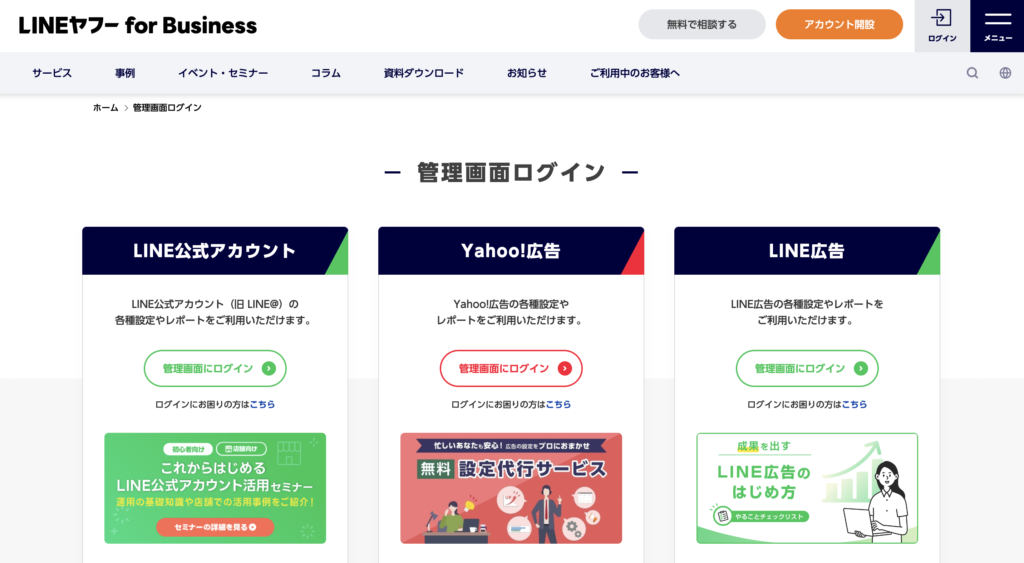
『管理画面にログイン』をクリック
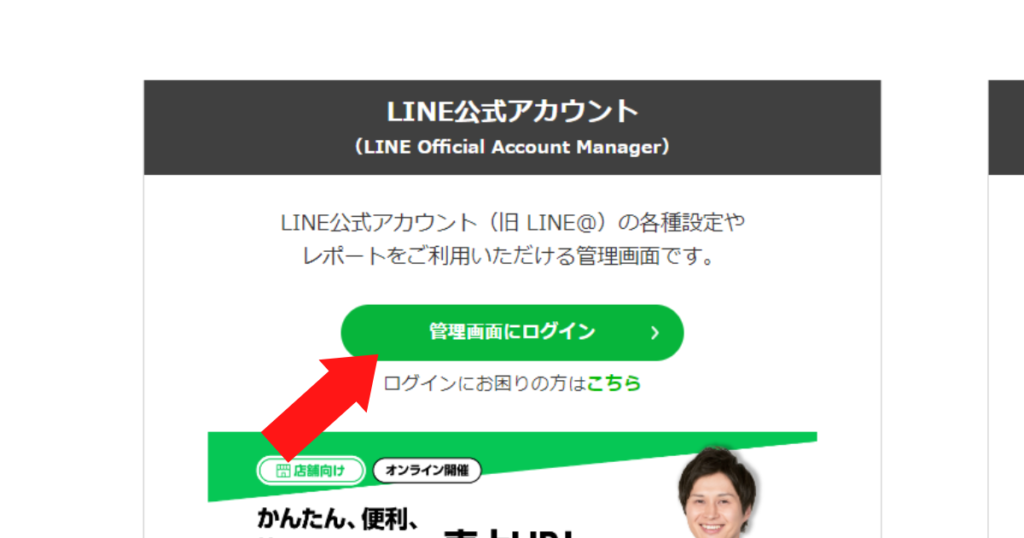
画面左上に表示されているLINE公式アカウント内の『管理画面にログイン』をクリックしてください。
ちなみに、このページでは以下の管理画面に行くこともできます。
- Yahoo!広告
- LINE広告
- LINEビジネスマネージャー管理画面
- LINEリサーチライトコース管理画面
- LINEキャンパス(LINE Green Badge)
- Yahoo!広告キャンパス
これらのログインボタンをクリックしますと、それぞれの管理画面に移動してしまうのでご注意ください。
ログイン方法を選択
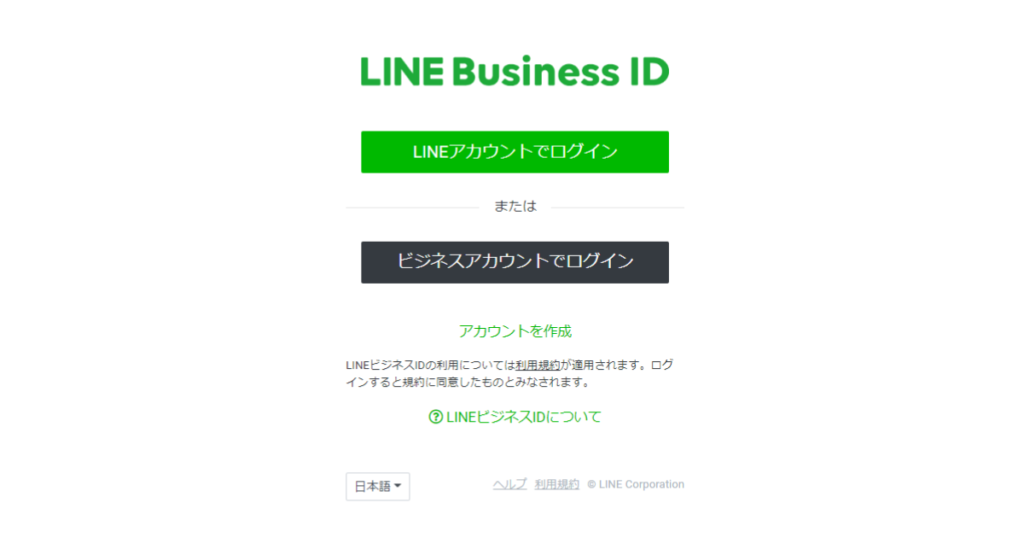
ログイン方法を選択してください。
LINE Business IDを作成するときに、LINE ID(通常のLINEアプリで使用しているID)と結び付けたのであれば『LINEアカウントでログイン』をクリックしてください。
その一方でメールアドレスで作成をしたのであれば『ビジネスアカウントでログイン』をクリックしましょう。
必要事項を入力
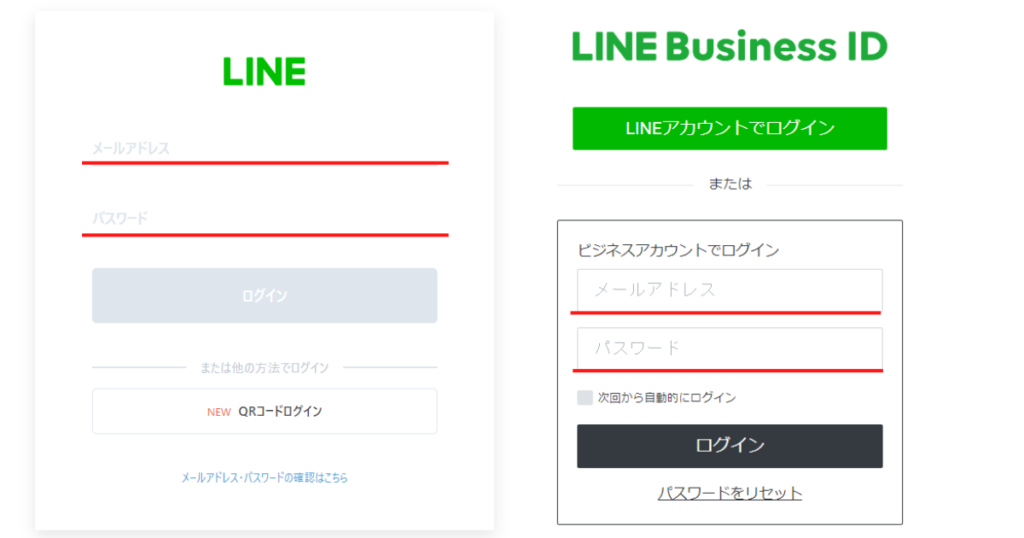
それぞれ必要事項を入力してください。
『LINEアカウントでログイン』を選択したのであれば、LINEアプリに登録をしているメールアドレスとパスワードを記入しましょう。
他方で『ビジネスアカウントでログイン』を選んだのであれば、LINE Business ID作成時に入力したメールアドレス・パスワードを記入してください。
ややこしいところですが、間違えないようご注意ください。
『ログイン』をクリック
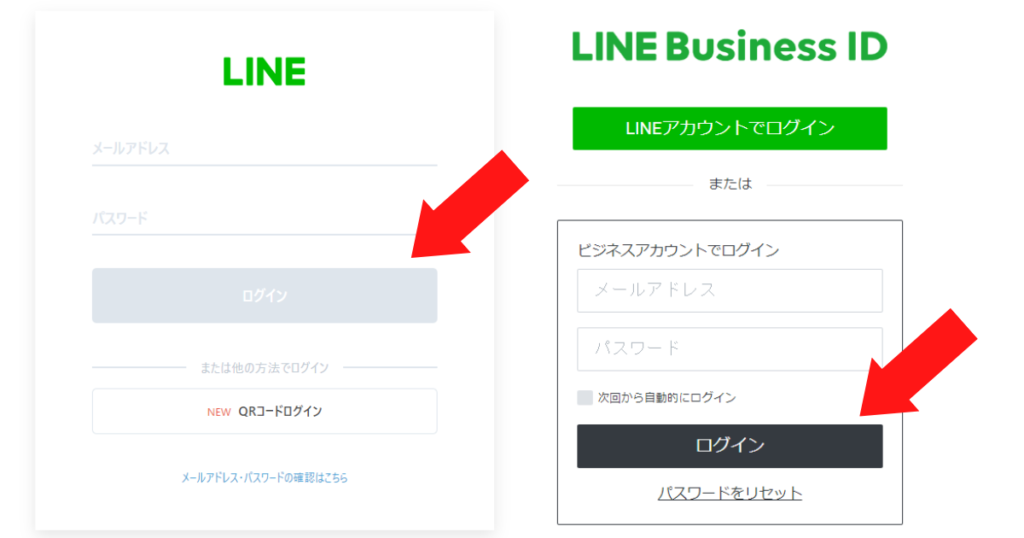
必要事項を入力したら、灰色のボタン『ログイン』をクリックしましょう。
アカウントを選択
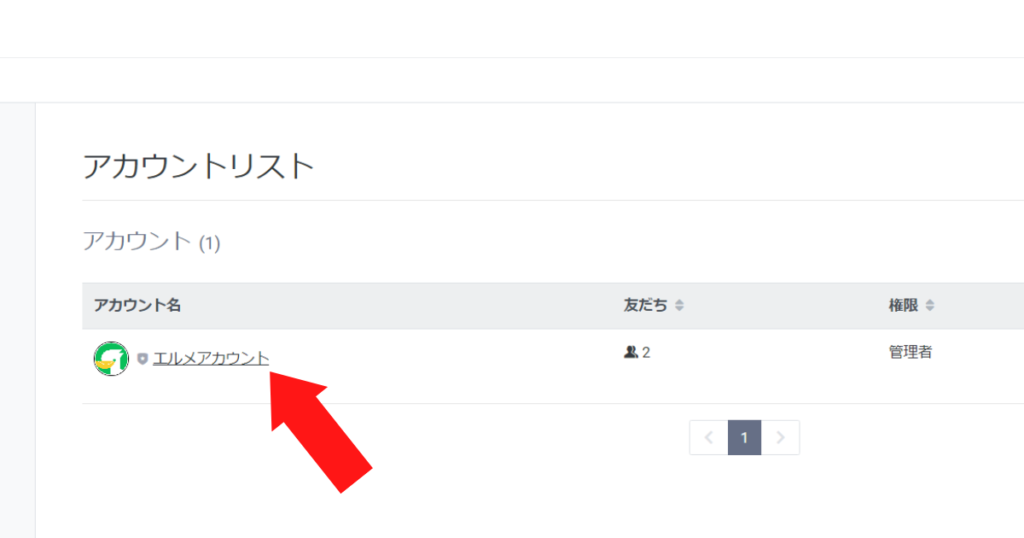
管理をしたいアカウント名をクリックしてください。
これでLINE公式アカウントの管理画面を表示させられます。
LINE公式アカウントのログイン方法は下記記事にて解説しておりますので、詳しく知りたい方はこちらをご参照ください。
【Web版】LINE公式アカウントで管理できること
Web版のLINE公式アカウントで管理できることを大まかに分類すると、以下の通りです。
- ホーム
- 分析
- チャット
- プロフィール
- LINE VOOM
- 拡張機能
- 通知
- アカウント名
- 設定
ホーム
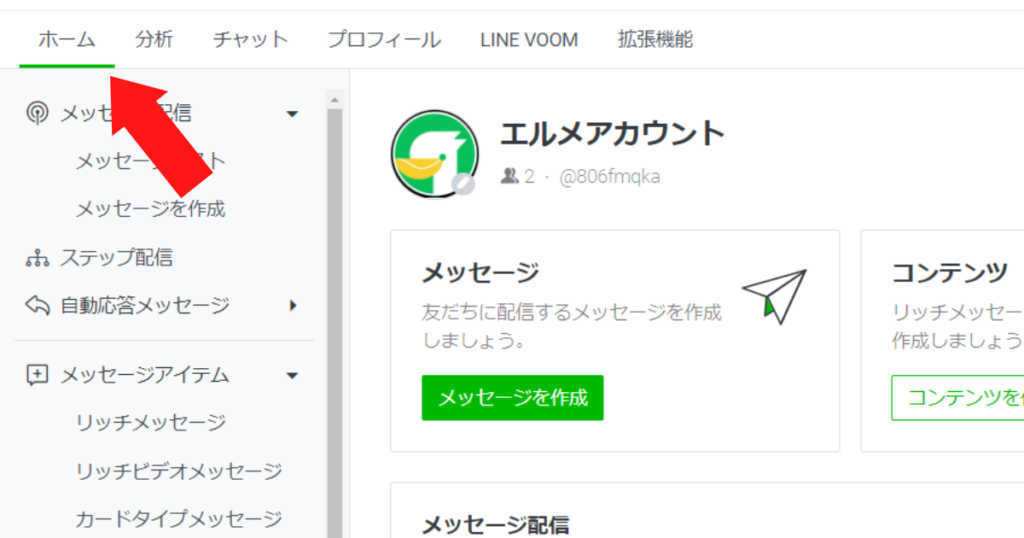
ホーム画面では以下のことを管理・確認できます。
- メッセージリスト
- メッセージを作成
- ステップ配信
- 応答メッセージ
- リッチメッセージ
- リッチビデオメッセージ
- クーポン
- ショップカード
- リサーチ
- あいさつメッセージ
- リッチメニュー
- オーディエンス
- トラッキング(LINE Tag)
- 友だち追加ガイド
- 友だち追加広告
- メンバーシップ管理
- 利用状況確認
基本的に顧客とのやりとり・アプローチ・販促活動をする際は、この画面を開くことになります。
一斉配信・セグメント配信・ステップ配信・自動返信・クーポン・ショップカード・リッチメニューなどを作成するときは、この画面を開いてくださいね。
なお、LINE公式アカウントで使える機能に関しては以下の記事で解説していますので、参考にしてください。
分析
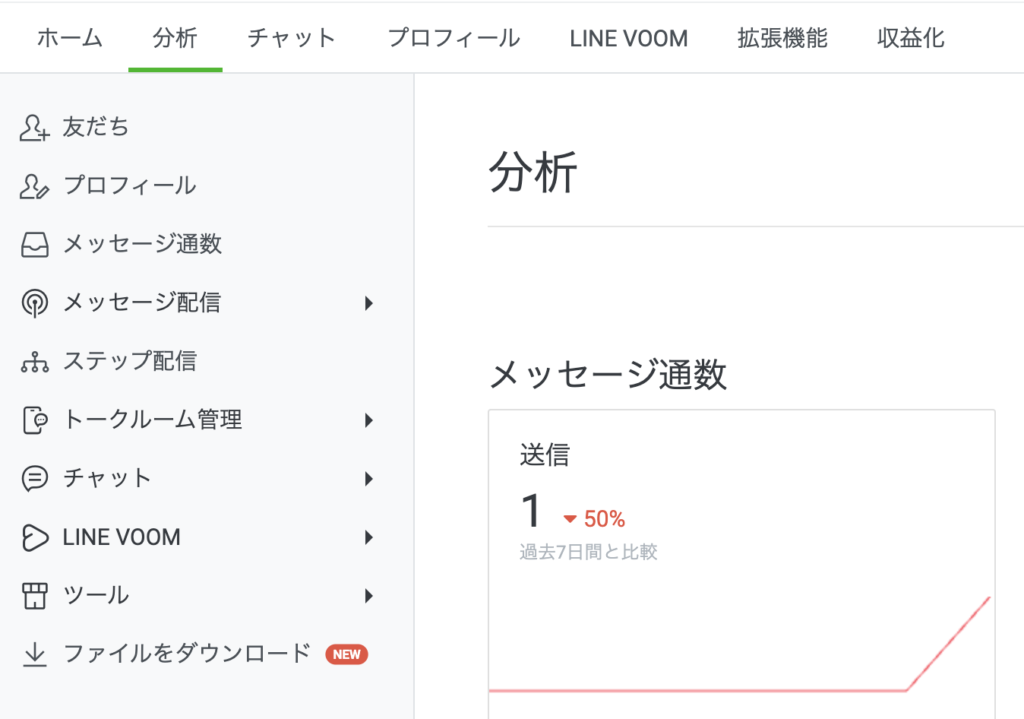
分析画面では以下のことを管理・確認可能です。
- 友だち情報
- メッセージ送信数
- メッセージ配信数
- ステップ配信状況
- リッチメニュー
- チャット
- LINE VOOM
- ツール
要するに友だち追加数・メッセージの配信数・主要ツールの状況を管理できるということですね。
特にメッセージの配信状況を確認することが多いハズ。
そもそもLINE公式アカウントの場合ですと、全プランが配信メッセージ数を限られているからです。
| プラン名 | 無料メッセージ数/月 |
|---|---|
| コミュニケーションプラン | 200通まで |
| ライトプラン | 5,000通まで |
| スタンダードプラン | 30,000通まで |
コミュニケーションプランだと月に200通までと、かなり少ないことがわかります。
友だちが200人以上だと、すぐに上限に達してしまうでしょう。
そうなりますと、どれだけ良いメッセージを作成したとしても送信できなくなります。
これでは意味がありませんよね。
そのため、分析画面でメッセージ送信数を定期的に管理するのがおすすめです。
なお、LINE公式アカウントで使えるデータ分析機能に関しては以下の記事で解説しています。
チャット
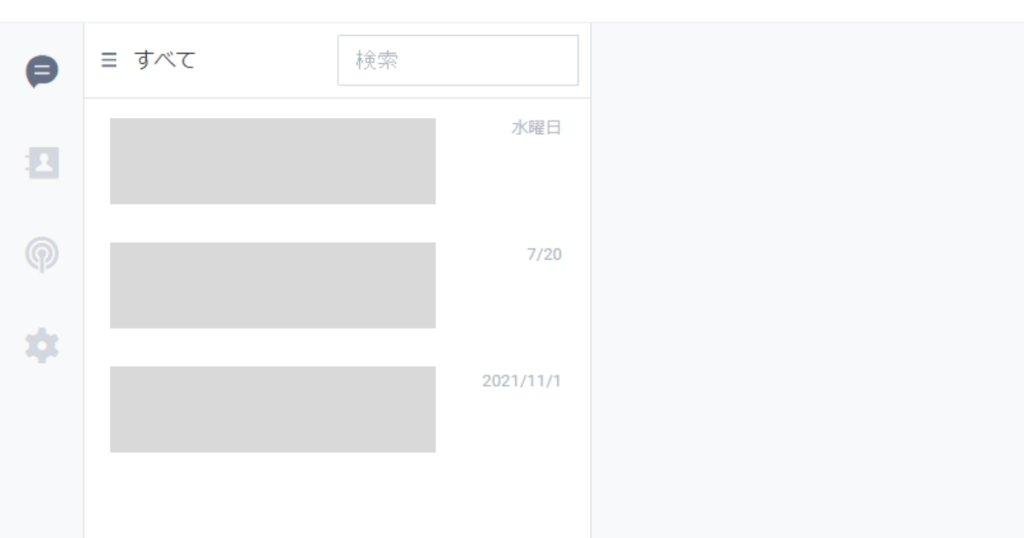
チャット画面では以下のことを管理・確認できます。
- 友だちとのトーク画面
- 連絡先
- 絞りこみ配信
- チャット設定
既存友だちとチャットをするときは、この管理画面を開きます。
通常のLINEアプリと同じ感覚で、チャットを使用・管理することが可能です。
さらに、チャット画面では管理しやすいように以下の機能が使えます。
- 要対応マークの表示
- 対応済みマークの表示
- 検索機能
- メッセージのピン止め
- タグの追加
- ノート機能(メモみたいなもの)
LINE公式アカウントを運用するとわかると思うのですが、運用が軌道に乗ると友だち登録数が数千・数万人になることも珍しくありません。
そうなりますと、かなりの人数とチャットをすることになります。
とてもではありませんが、管理しきれませんよね。
そんなときに役立つのが、この管理機能です。
要対応や対応済みマークを使うことで、チャット画面を開かなくても状況を把握することができますよね。
チャットを開き確認をする際1人に付き5秒ぐらいかかるとしますと、10,000人とやり取りをするのであれば約14時間を節約できることになります。
時間面ではもちろんですが、精神的疲労がかなり軽減できることも予想できますよね。
チャット画面を管理するときは、各機能を使いこなしてくださいね。
なおチャットに関しては以下の記事で詳しく解説しています。
プロフィール
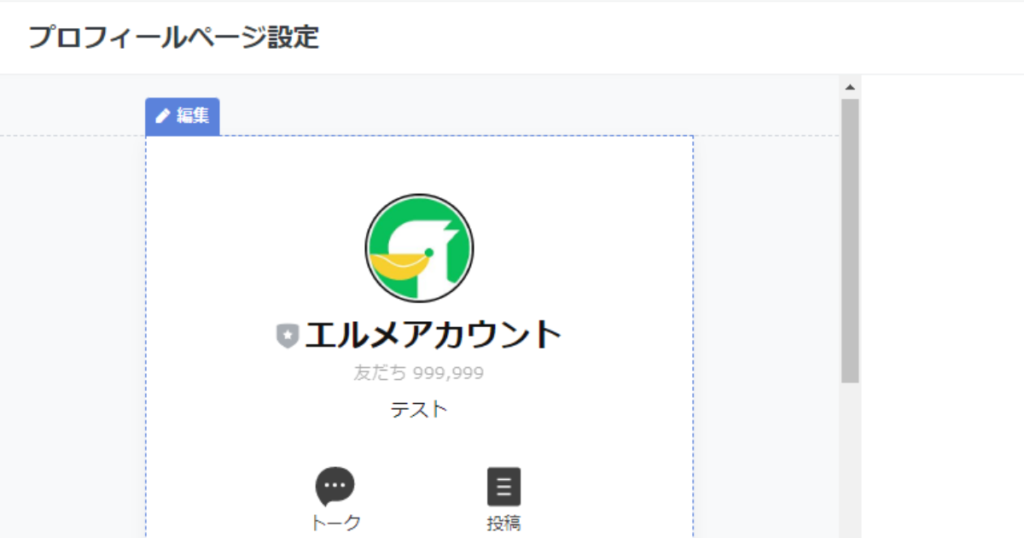
プロフィールでは以下のことを管理できます。
- プロフィール(アカウント名など)
- お知らせ
- 最近の投稿
- SNS
- 基本情報(営業時間など)
要するにLINEアプリで表示されているアカウントのプロフィール情報を確認できるということですね。
ここで特に重要なのはボタンです。
実はプロフィールに表示させられるボタンは3つまで選択可能であり、トーク以外の2つは以下から自由に決められます。
- 投稿する
- 通話
- クーポン
- ショップカード
- 位置情報
- サービスページ
- 予約
飲食店・ECサイトであればクーポン・ショップカードを、一般企業であればサービスページ・予約を表示させるのがおすすめです。
CVまでの導線のきっかけをボタンで構築するとよいでしょう。
また、営業時間や所在地はビジネスの都合で変わることがあります。
そんなときは、このプロフィール管理画面から変更を済ませておきましょう。
「どんなプロフィールにすればいいか迷っている」
という方は、ぜひ一度エルメの公式LINEを見てみましょう。
エルメ公式LINEでは充実したプロフィール画面を作成しておりますので、参考にしていただけます。
また、今友だち追加していただいたかた限定の特典もありますので、チェックしてみてくださいね!
-
- 運用の参考になる【優良アカウント100選 】
- 自動的に集まる【 “ズルい”集客法 】
- これは断れない!さらっと受注できてしまう顧客獲得法
LINE VOOM
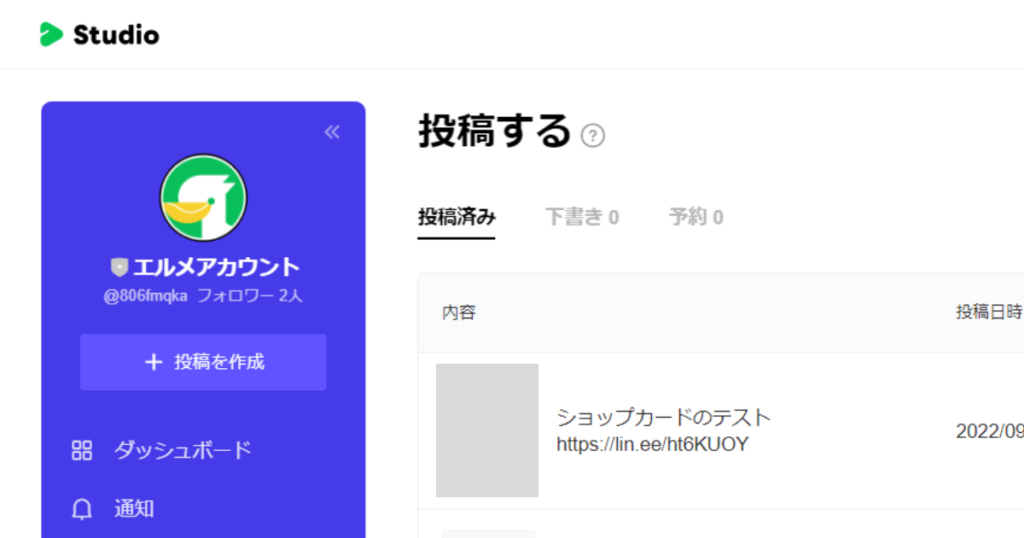
LINE VOOMでは以下を管理できます。
- ダッシュボード
- 通知
- 投稿者
- 分析
- 宣伝
- コメント
- 設定
- メッセージリスト
- チャット
LINE VOOM管理画面では投稿の作成はもちろん、投稿物の分析・投稿物に対するコメントなどを確認可能。
LINE VOOMに投稿することが多いのであれば、LINE VOOM管理画面にて成果を逐一確認するのがおすすめです。
そうすることで、ユーザーからの評価が高くなる投稿を作るコツ・ポイントがだんだんと見えてきます。
分析を繰り返し、ユーザーからの反応が高い投稿を効率的に作成してくださいね。
ちなみにメッセージリスト・チャットをクリックすると別画面に移動しますので、ご注意ください。
なお、LINE VOOMに関しては以下の記事にて丁寧に解説しています。
拡張機能
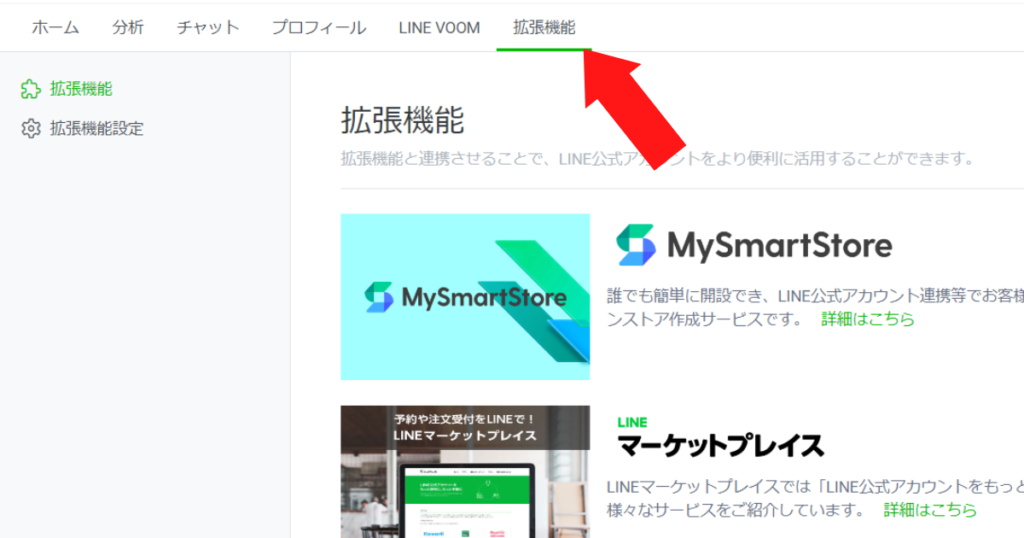
拡張機能では以下のことを確認できます。
- My Smart Store
- マーケットプレイス
- 拡張機能設定
My Smart Storeとはオンラインストアを作成できる機能のこと。
LINE公式アカウントにてハンドメイド商品や物販を販売しているのであれば、拡張機能画面からオンラインストアを立ち上げるのがよいでしょう。
その一方でマーケットプレイスとは、LINE公式アカウントの機能を拡充させるツールをチェックできるプラットフォームを指します。
イメージを簡単に言いますとGoogle Play Storeみたいなものですね。
メッセージを効果的にする・予約を受け付ける・店舗で活用するなど、様々なツールが紹介されています。
どのツールも有料ですが、LINE公式アカウントの各機能を瞬時にグレードアップさせられます。
もしも予算に余裕があるのであれば、一度利用し見てみるのもアリです。
通知
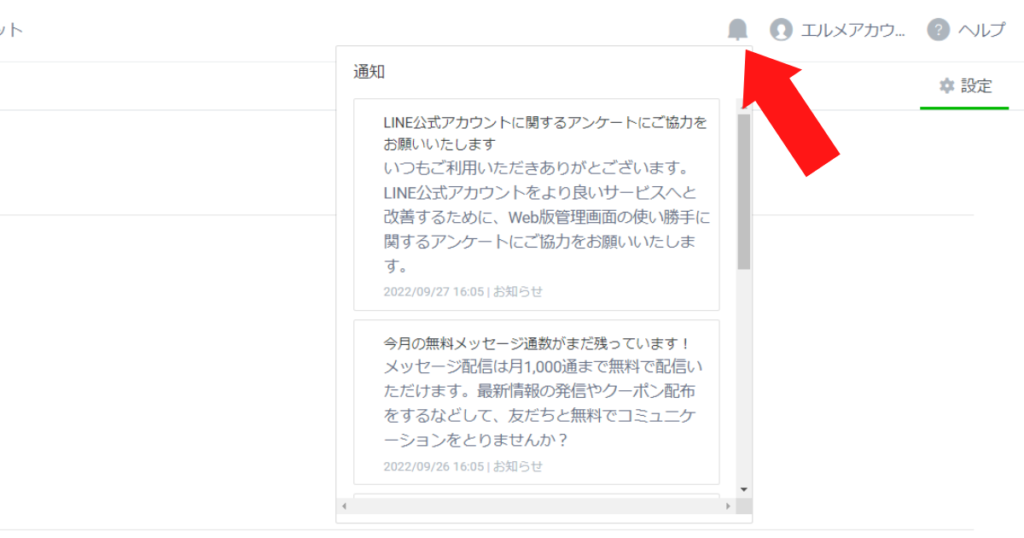
通知では以下のことを確認できます。
- LINEヤフー株式会社からのお知らせ
- アカウントについてのお知らせ
配信に関することや、アップデート情報等のLINEヤフー株式会社からのお知らせが届きます。
詳細なリニューアル情報も届くので、確認してみてくださいね。
アカウント名
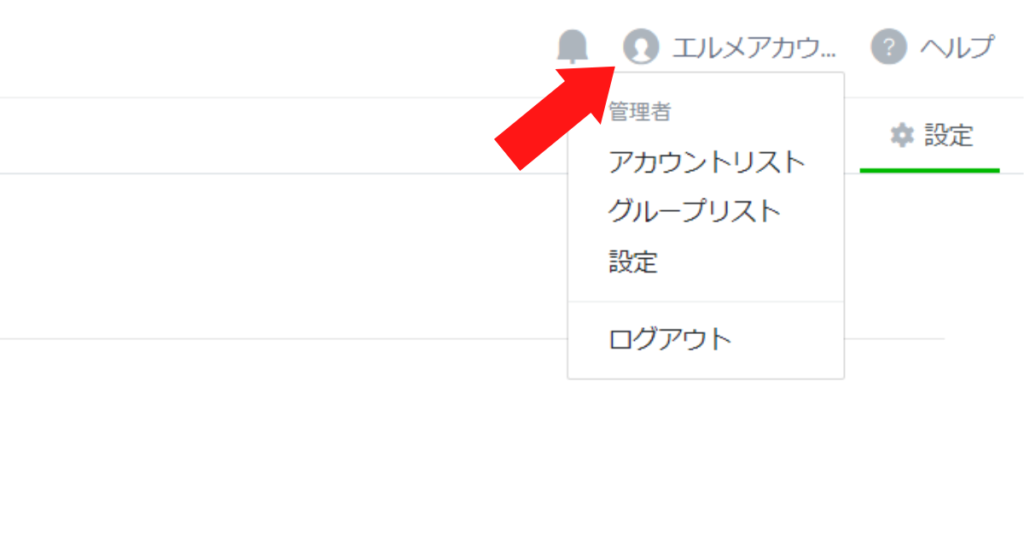
管理画面右上に表示されているアカウント名をクリックすると、以下のことを確認できます。
- アカウントリスト
- グループリスト
- 設定
LINE IDを作成すると、そのIDで複数のLINE公式アカウントを作成できます。
作成した複数のアカウントは、ココで管理できるわけです。
一方でグループリストでは、作成したアカウントをグルーピングすることができます。
アカウント数があまりにも多くなってしまったときは、グループ分けするとよいでしょう。
一気に管理しやすくなりますよ。
なお、ややこしい所なのですが、ここで設定できるのはLINE公式アカウントではなくLINE IDです。
そのため、LINE IDに関する以下のことを確認・管理できます。
- LINE Business IDでの名前
- メールアドレス
- パスワード
- LINEとの連携状態
- 言語
- 2段階認証
基本的にログイン時に使用する情報を管理できるということですね。
ログイン時に使用するメールアドレスやLINE IDを変更したいときは、ココを変えてくださいね。
設定
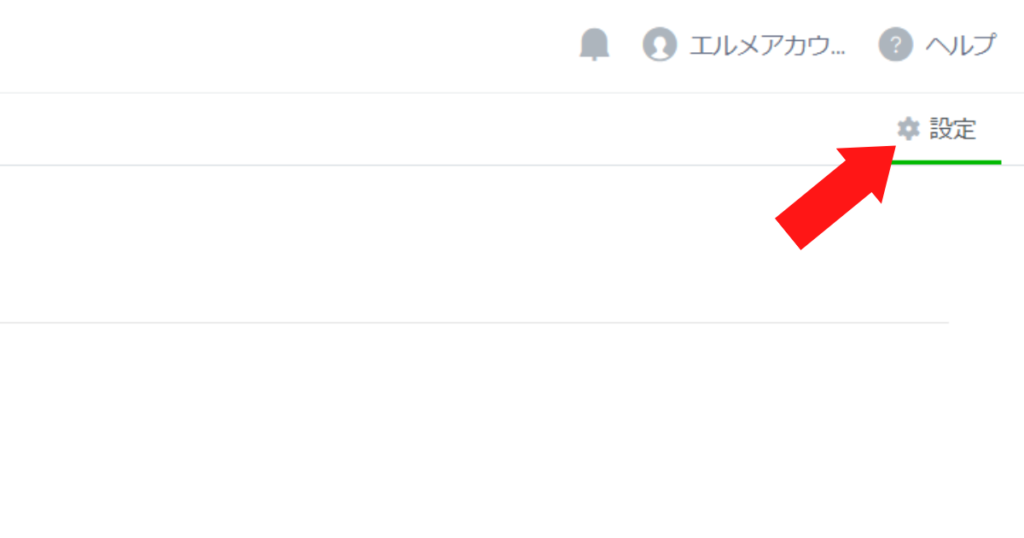
管理画面右上に歯車マークと『設定』がありますよね。
先ほどはLINE IDの設定でしたが、コチラではLINE公式アカウントの設定画面に移行します。
そして以下のことを管理・変更することが可能です。
- アカウント設定
- 権限管理
- 応答設定
- Messasing API
- 登録情報
- ダッシュボード
- 月額プラン
- プレミアムID
- お支払い履歴
- お支払い方法
まずはアカウント設定にて、アカウント名や位置情報を記入するのがおすすめです。
名称や所在地を明確にすることで、友だちは安心して登録・利用することができるからです。
アカウント名は提供サービス名や企業名を使うとわかりやすいですよ。
なお注意点としてはアカウント名を一度変更すると、以降7日間は再変更できないということ。
記入間違いをしてしまうと、かなり大変なことになりますのでご注意ください。
【アプリ版】管理・確認できること
実はLINE公式アカウントの管理はアプリからでも可能です。
主に以下3つを管理できます。
- 【アプリ版】ホーム
- 【アプリ版】LINE VOOM
- 【アプリ版】通知
【アプリ版】ホーム
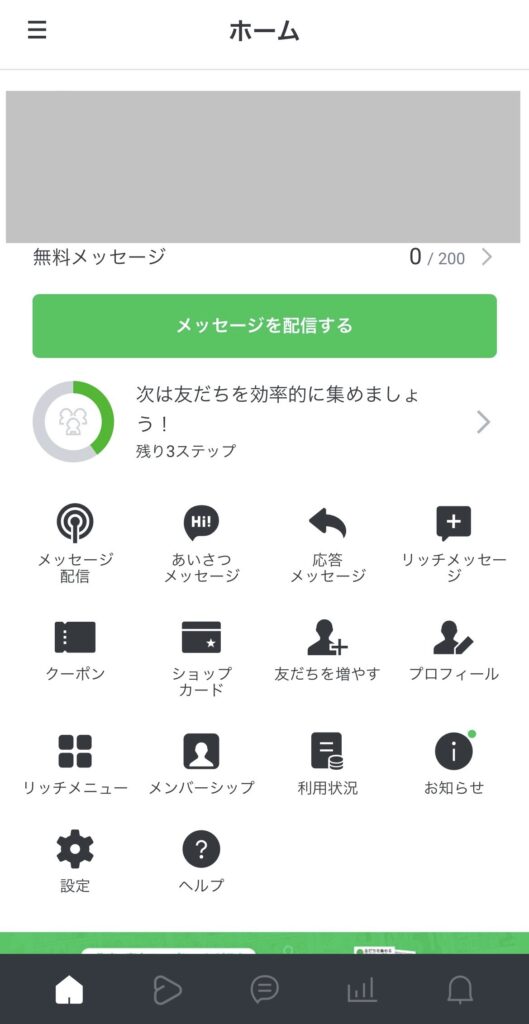
アプリ版ホーム管理画面では以下を管理できます。
- アカウント名
- 無料メッセージの残数
- メッセージ配信
- 応答メッセージ
- クーポン
- ショップカード
- 友だちを増やす
- プロフィール
- リッチメニュー
- メンバーシップ管理
- 利用状況確認
- お知らせ
- 設定
- ヘルプ
アプリとはいえ、Web版とほぼ変わらない数の機能を管理・操作できるのはうれしいですよね。
外出の際は、スマホから施策を実行・モニタリングするとよいでしょう。
注意点としては、アプリ版だとステップ配信を作成・管理できないことですね。
そのためステップ配信をする際は、Web版から操作をしてくださいね。
【アプリ版】LINE VOOM
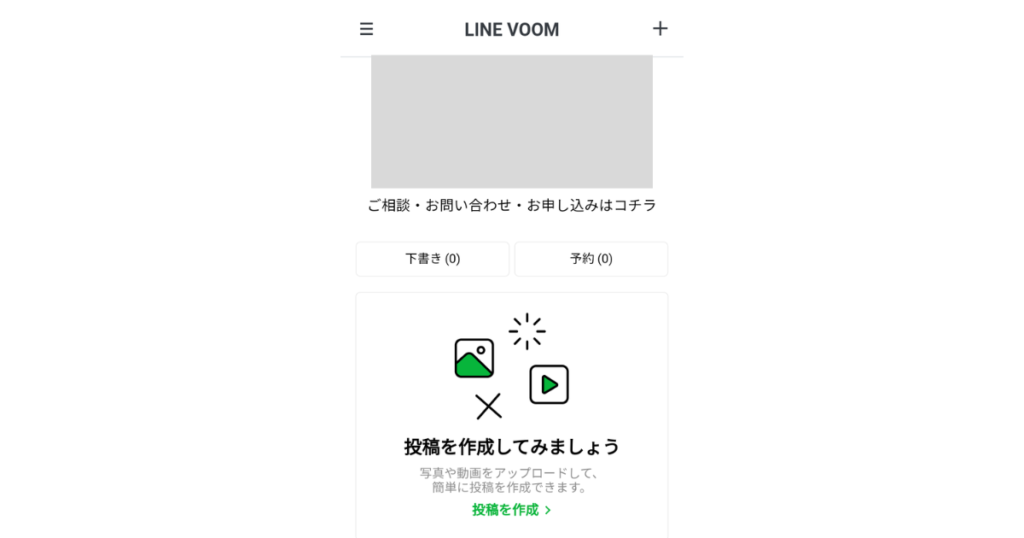
アプリ版LINE VOOM管理画面では、以下のことを確認可能です。
- 友だち数
- フォロワーの数
- 投稿数
- ステータスバー
- 下書きの数
- 予約の数
便利なのは、下書き・予約投稿の数を把握できることですね。
下書き・予約数を管理できることで投稿物のストックがどれだけあるのかを、いつでもどこでも瞬時に把握できます。
万が一ストックが尽きていれば、アプリから簡単な投稿物をパパッと作成し、投稿するとよいでしょう。
もしくはスマホから担当者に連絡をし、ストックだけでも作っておくように指示を出すのもアリです。
自由に運用してくださいね。
【アプリ版】通知
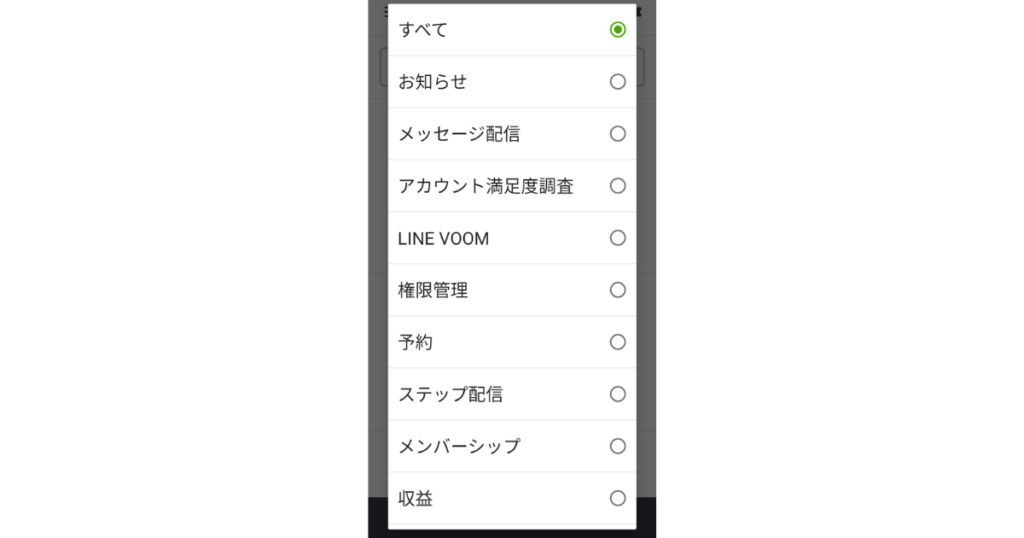
アプリ版にも通知機能があります。
Web版との大きな違いは、アプリ版であれば通知を以下の項目に沿って表示させられることにあります。
- お知らせ
- メッセージ配信
- アカウント満足度調査
- LINE VOOM権限管理
- 予約
- ステップ配信
- メンバーシップ
- 集積
- 分析
そのため上記の通知仕分け機能を使えば、特に知りたいことをすぐに把握することが可能なのです。
そのため通知機能に関しては、アプリ版の方が優れていることになりますね。
便利ですので、使ってみてくださいね。
複数人で管理する際に重要な『権限』とは?
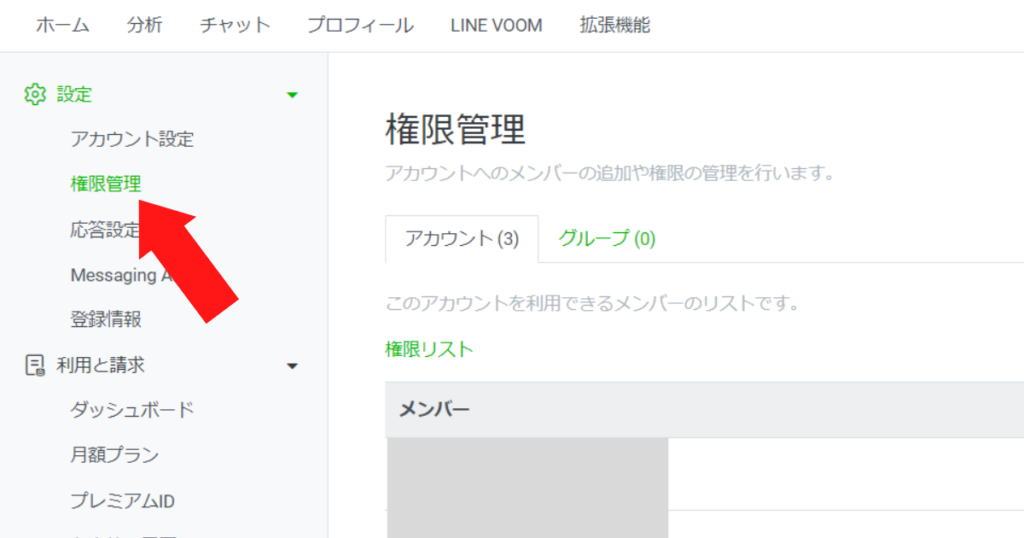
実はLINE公式アカウントには『権限』という機能があります。
権限とは『各個人に対して、別々の操作権限を付与する』という機能のこと。
例えばAさんには『管理者権限』を、Bさんには『運用担当者』の権限を付与したとします。
するとAさんはすべての機能を問題なく使えるのですが、Bさんは『メンバー管理(登録・削除など)』の機能を操作することができなくなります。
このように各個人にて操作権限を明確にすることで、1つのアカウントをトラブルなく運用することが可能なのです。
そもそもLINE公式アカウントマーケティングではすることが多いので、複数人で運用することになるのも珍しくありません。
そんなときは、権限で各個人の操作できる範囲を線引きしておくとでしょう。
なお権限は大きく分けて「管理者」と「運用担当者」の2つ、さらに「運用担当者」の中でも3つの分類があります。
管理者
すべての機能が使えるマスター権限です。
メッセージやタイムライン投稿を作成、投稿、それらの分析結果を閲覧したり、アカウントの設定変更やメンバー管理まで行うことができます。
特にメンバー管理が強力な機能なので注意が必要です。
皆に同じように管理者権限を与えた場合、
たとえば飲食店でバイトの人が店長のアカウントやその他のアカウントを削除してしまい、アカウントが乗っ取られてしまう
なんて可能性もあるでしょう。
非常に強力な権限なのでむやみに付与しないことをお勧めします。
運用担当者
運用者は3つに分類されます。
①運用担当者
②運用担当者(配信権限なし)
③運用担当者(分析の閲覧権限なし)
それぞれ管理者や、その他の権限と比較してどのようなところが違うのか解説していきます。
①運用担当者
管理者と比べ、メンバー管理の権限がないのが特徴です。
・管理者の設定メニュー
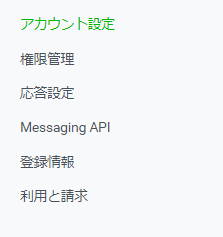
・運用者の設定メニュー
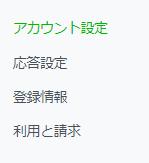
双方それぞれ見比べて頂くと分かるように、運用担当者は管理者と違い
・権限管理
・Messaging API
上記の2つの機能がありません。
「権限管理」は、各権限が付与されたアカウントの権限変更や削除が可能です。
また「Messaging API」とは外部ツールと連携するために活用する機能です。
その他、プランの変更やメッセージの追加課金、プレミアムIDの取得や支払い等も行うことができません。
②運用担当者(配信権限なし)
通常の運用担当者からメッセージ配信が出来なくなった権限です。
メッセージ配信はフォロワーに全員に送られてしまうため、仮に悪意のある方がいた場合、嫌がらせやその他の媒体へ誘導するメッセージを流すなどできてしまいます。
それらを防止するための機能です。
ただメッセージの作成は自由にでき、下書き保存や自分のアカウントへのテスト送信も可能となります。
ですから「LINE配信用のメッセージ作成して」と頼んで、配信文面の用意をしてもらい、担当者が配信するという形を取りたい場合や、
チャットなどお客さんとの連絡だけを担当してもらいたい場合に付与する権限と言えます。
③運用担当者(分析の閲覧権限なし)
通常の運用担当者から「分析の閲覧」機能をなくした権限です。
メッセージ配信などは通常通り出来ますので、なんだか不思議な権限です(笑)
運用担当する人は、ある程度配信の分析を見て研究したほうがより効果的な文面の作成や運用ができると思いますので…
権限の付与、追加方法
権限の付与、追加は管理者のみ行うことが可能です。
LINE Official Account Managerにログインして、設定をクリックします。
左メニューに「権限管理」がありますので、そこから「メンバー追加」をクリックします。
付与する権限の種類をプルダウンから選び、URLを発行をクリックします。
※発行したURLは24時間のみ有効。なお一度使ったリンクは二度使えませんので、一人一人付与して下さい。
あとはそのURLをLINEやチャットワーク、メールなどで該当者に送り、該当者がそのリンクを踏んで「承認」をクリックすると権限が付与されます。
権限の変更、削除方法
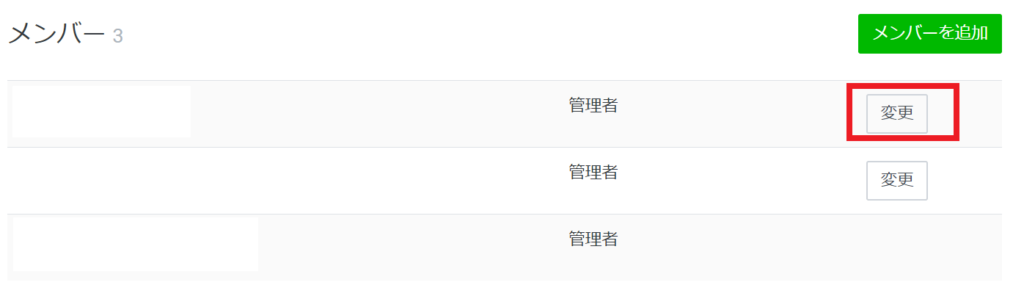
権限の変更や削除は管理者のみ可能です。
権限管理のメニューより、変更したいアカウントの「変更」ボタンをクリックします。
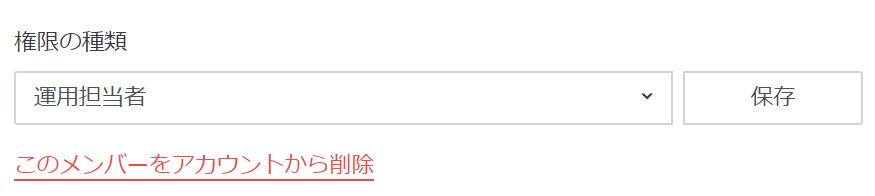
権限の種類を変更したい場合は、プルダウンより変更先の権限を選んで保存。
アカウントを削除したい場合は、「このメンバーをアカウントから削除」をクリックして削除します。
権限を追加できない時の原因と対処方法
権限付与のリンクを発行して送ったのに、追加できない時の原因についてみていきます。
- 登録上限超えている
- 権限付与のリンクの有効期限が過ぎている
- 既に同様のリンクで権限が追加されている
①登録上限を超えている
1つのLINE公式アカウントに対して、100人まで登録が可能です。
ほぼ使っていない人が必ずいるはずなので、その方を外して新規の方を追加しましょう。
既に会社を辞めている、契約解除をしているなど、不要なユーザーを残しておくのはリスクなので定期的にメンバー整理も行っていきましょう。
②権限付与のリンクの有効期限が過ぎている
権限付与のURLを発行後、24時間有効となります。
それ以降は期限切れで追加することができないため、過ぎてしまった場合は再度発行しましょう。
③既に同様のリンクで権限が追加されている
1つのリンクに対して1人のユーザーのみ有効です。
複数人の登録が必要な場合は、再度新しく発行して追加してもらいましょう。
管理者権限の追加、変更、削除について、より詳しく解説しています。
こちらを読んでみてくださいね。
機能毎の権限設定のやり方
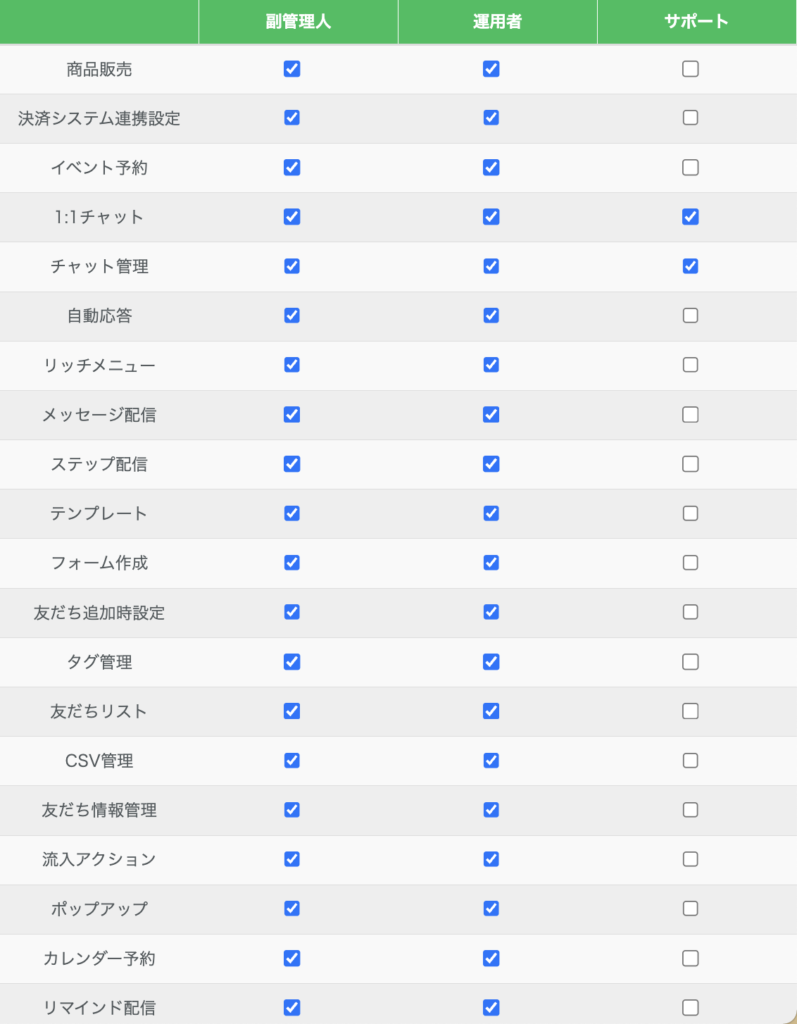
LINE公式アカウントでは、主要な項目のみの権限付与しかできませんが、LINEのマーケティングシステム「L Message(エルメ)」では機能毎に権限設定も可能です。
メッセージ配信だけ、トークだけ、予約関連だけなど細かく設定も可能ですので、ご活用してみてください。
また権限設定のほかに、友だち追加したユーザーをリアルタイムで把握する機能や、自動返信などの機能を多数用意しております。
コミュニケーションプランのご利用でも自社のLINE公式アカウントが、より効率的に運用できるためぜひご検討くださいませ。
まとめ
LINE公式アカウントでの権限付与や方法については理解できましたでしょうか?
複数人で運用する場合には、適切な権限付与並びに整理を行っていきましょう。
誰でも彼でも管理者権限を付与したり、既に関係がなくなった人に権限を付与したままだと、乗っ取られてしまったり、不正操作されたりなどされ、計り知れないダメージを受ける可能性があります。
非常に重要な機能となりますので、注意の上ご活用ください。
エルメ公式LINEでは、最新のLINE活用お役立ち情報を配信しております。
個別のご相談にもお答えしていますので、ぜひご登録くださいね。
-
- 運用の参考になる【優良アカウント100選 】
- 自動的に集まる【 “ズルい”集客法 】
- これは断れない!さらっと受注できてしまう顧客獲得法

.png)














